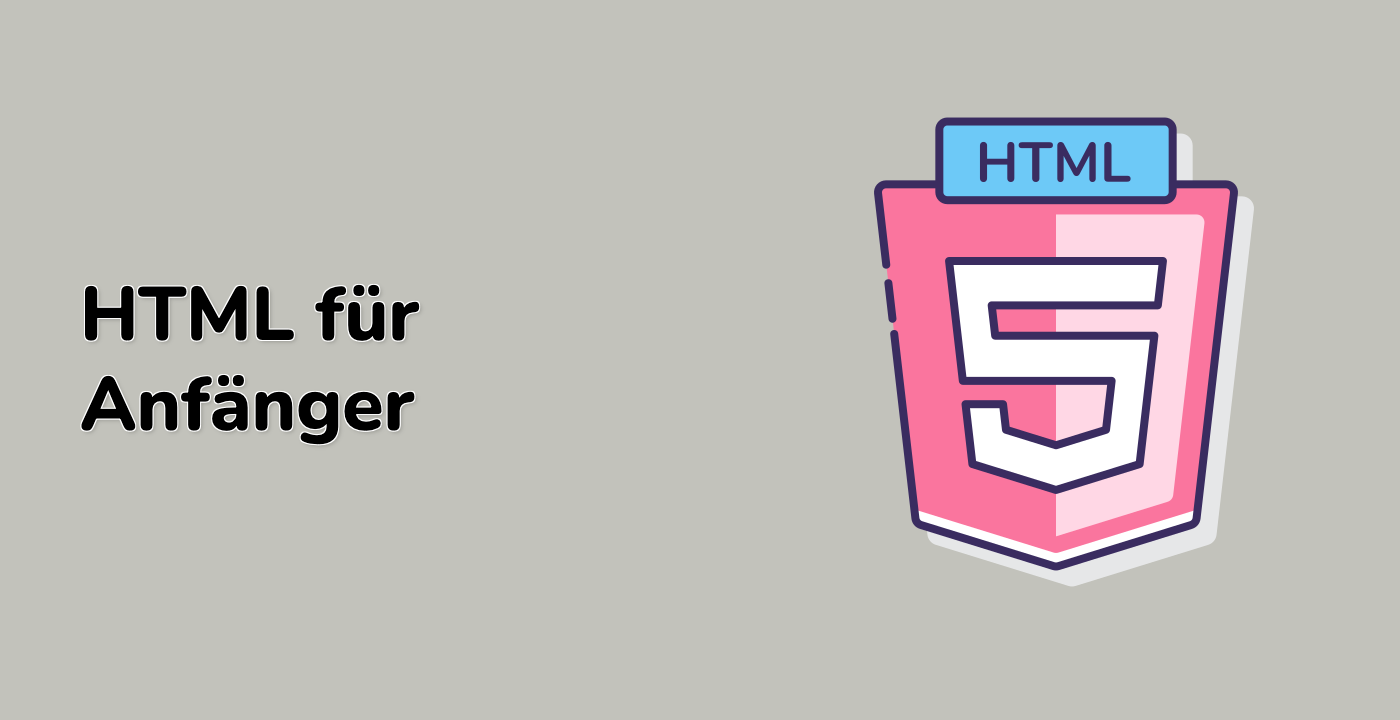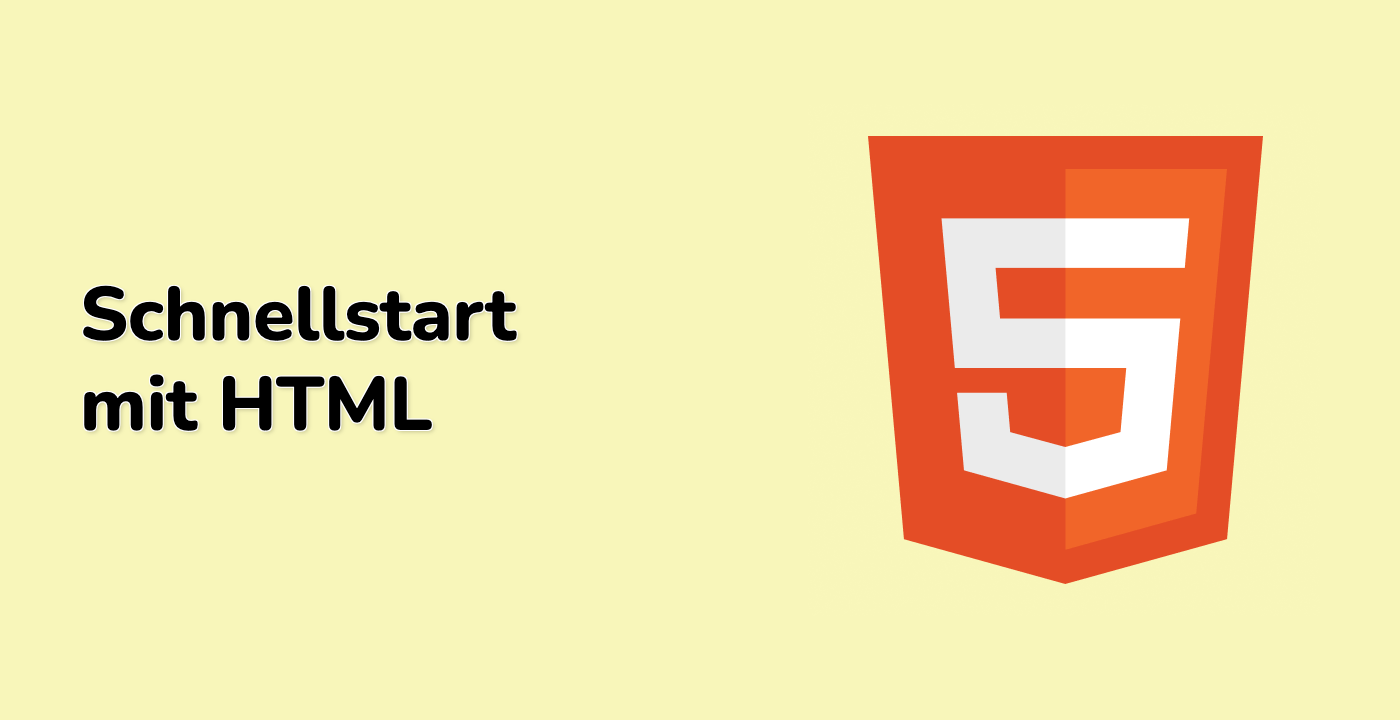Einführung
Das <data>-Tag in HTML wird verwendet, um einigen Daten benutzerdefinierte Informationen zuzuweisen, die Sie auf Ihrer Webseite anzeigen möchten. Beispielsweise können Sie, wenn Sie eine Website haben, die verschiedene Produkte auflistet, das <data>-Tag verwenden, um den Produktcode diesem Tag hinzuzufügen, was für den Endbenutzer nicht sichtbar ist. In diesem Lab werden Sie durch das Verwenden des <data>-Tags in Ihrem HTML-Code geführt.
Hinweis: Sie können im
index.htmlprogrammieren und lernen, wie Sie in Visual Studio Code HTML schreiben. Klicken Sie bitte auf 'Go Live' in der unteren rechten Ecke, um den Webdienst auf Port 8080 auszuführen. Anschließend können Sie die Registerkarte Web 8080 aktualisieren, um die Webseite anzuschauen.